디지털 사진의 이미지 처리를 위해서는 RAW 이미지에서 최상의 결과를 얻기 위해 다양한 이미지 요소를 정밀하게 조정해야 합니다. 특히 렌즈에 의한 왜곡을 보정하는 것이 중요합니다. 이 가이드에서는 이미지에서 이러한 원치 않는 왜곡을 제거하기 위해 DxO PhotoLab의 왜곡 필터를 효과적으로 사용하는 방법을 보여드립니다.
주요 결과
- DxO PhotoLab의 왜곡 필터를 사용하면 렌즈 왜곡 오류를 자동 및 수동으로 보정할 수 있습니다.
- DxO 모듈을 사용하면 보정 효과를 높일 수 있습니다.
- 왜곡의 특성에 따라 다양한 유형의 보정 중에서 선택할 수 있습니다.
단계별 지침
왜곡 필터를 사용하려면 먼저 이미지 편집 소프트웨어를 열고 관련 이미지를 로드합니다. 카메라와 렌즈에 필요한 모듈이 있는지 확인하는 것이 좋습니다.
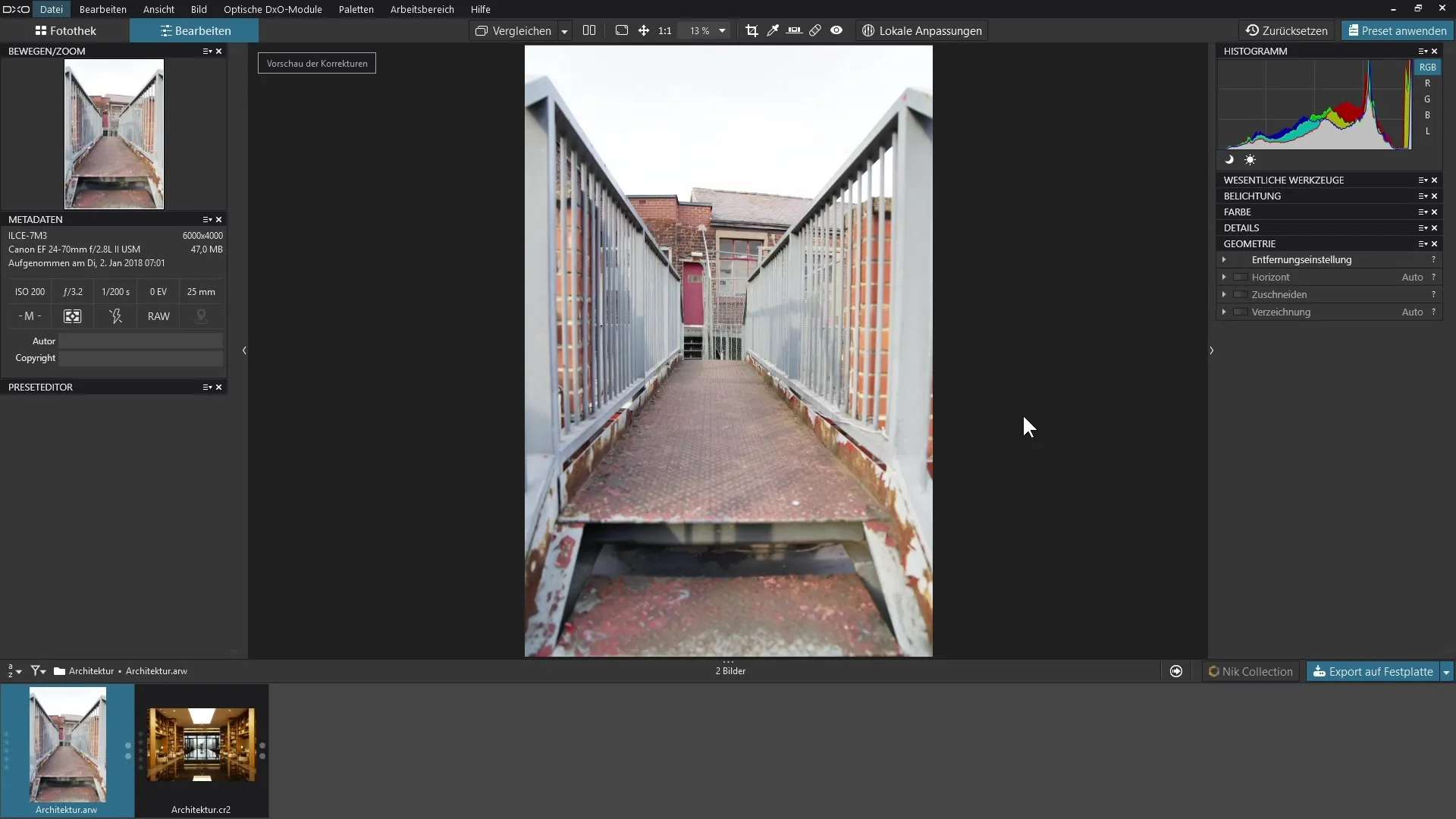
1단계: 지오메트리 팔레트에 액세스하기
DxO PhotoLab에서 "지오메트리" 팔레트로 이동합니다. 이 섹션은 이미지의 다양한 기하학적 왜곡을 조정하기 위해 특별히 고안되었습니다.
2단계: 왜곡 필터 활성화하기
왜곡 필터를 활성화하여 렌즈 왜곡 보정을 시작합니다. 카메라와 렌즈에 적합한 DxO 모듈이 설치되어 있으면 이 작업이 자동으로 수행됩니다. 그러면 필터가 이 정보를 기반으로 왜곡을 보정합니다.
3단계: 자동 보정
왜곡 필터가 활성화되면 이미지의 변화를 즉시 확인할 수 있습니다. 사진의 가장자리가 정사각형으로 보이는지 또는 보정해야 할 곡률이 있는지 확인하세요.
4단계: 보정 강도 미세 조정하기
필요한 경우 보정 강도를 조정할 수 있습니다. 강도 슬라이더로 실험하여 이미지에 가장 적합한 설정을 찾아보세요. 이 조정을 통해 최종 이미지를 더 세밀하게 제어할 수 있습니다.
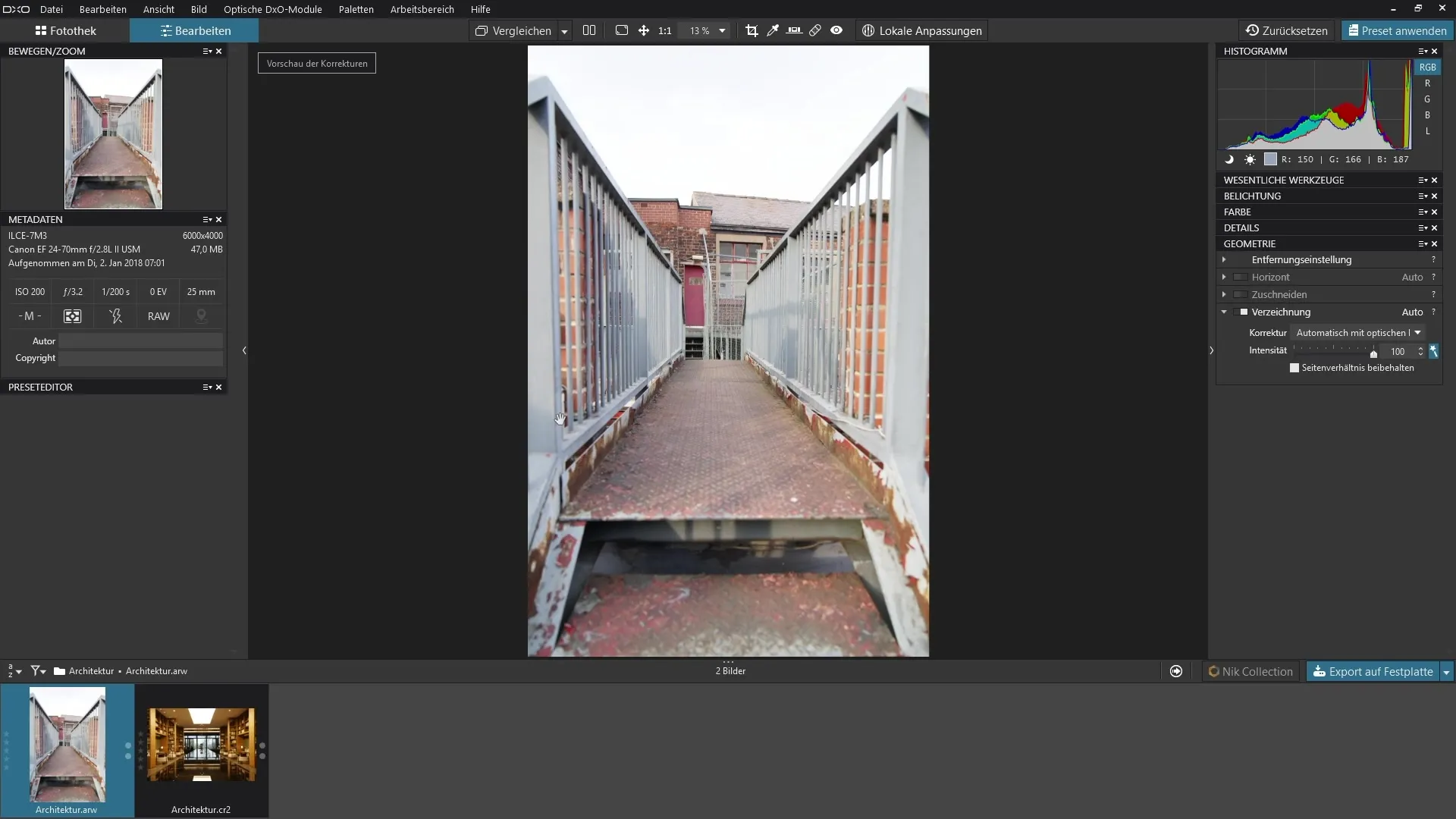
5단계: 수동 조정
DxO 모듈을 사용할 수 없거나 최적의 보정이 되지 않는 특정 왜곡이 있는 경우 수동으로 조정할 수 있습니다. 배럴, 핀쿠션 또는 어안렌즈의 세 가지 주요 왜곡 유형 중에서 선택합니다.
6단계: 수동 보정 미세 조정하기
강도 슬라이더를 사용하여 왜곡을 점진적으로 제거하거나 강화합니다. 원치 않는 왜곡이 발생할 수 있으므로 반대 방향으로 과장하지 않도록 주의하세요.
7단계: 원본 이미지 다시 보기
원본 이미지와 수정한 이미지를 비교하여 보정을 통해 더 사실적이고 매력적인 이미지가 만들어졌는지 확인합니다. 원본 사진 덕분에 개선된 점을 명확하게 확인할 수 있을 것입니다.
요약 - DxO PhotoLab 3에서 왜곡 필터를 최적으로 사용하기
DxO PhotoLab의 왜곡 필터를 사용하면 렌즈에 의한 왜곡을 효율적으로 보정할 수 있습니다. 자동 보정을 사용하든 수동 조정을 하든 프로세스가 간단하고 놀라운 결과를 얻을 수 있습니다.
자주 묻는 질문
DxO PhotoLab에서 왜곡 필터를 활성화하려면 어떻게 하나요? 왜곡 필터는 '지오메트리' 팔레트에서 활성화할 수 있습니다.
왜곡을 수동으로 수정할 수 있나요?예. 배럴, 핀쿠션 또는 어안과 같은 다양한 왜곡 유형 중에서 선택할 수 있습니다.
DxO 모듈을 사용할 수 없는 경우 어떻게 하나요? 이 경우 수동으로 보정을 조정할 수 있습니다.


